Добавление масок
A Mask can be useful in two ways:Маску можно использовать двумя способами:
- Detail specifying where the additional features (such as rocks, sand, etc.) are located on the primary surface.в качестве деталей, указывающих расположение дополнительных объектов (таких как камни, песок и т.д.) на основной поверхности;
- Mask to identify where to generate grass and trees.как маску для определения места генерации травы и деревьев.
You are already experienced enough to add an asset as a mask on your own. Let's add the asset sw_georeferenced/landcover/landcover_mask.tif and click Preview.Вы уже достаточно опытны, чтобы добавить ассет в качестве маски самостоятельно. Давайте добавим ассет sw_georeferenced/landcover/landcover_mask.tif и нажмем Preview.
You can already click Create Mask, and this mask will be added to Terrain Sources. Any further changes you make in this source will be saved automatically.Вы уже можете нажать Create Mask, и эта маска будет добавлена к Terrain Sources. Любые дальнейшие изменения, которые вы внесете в этот источник, будут сохранены автоматически.

Specifying Mask FiltersЗадание фильтров масок#
Filters are used to pick specific data from the mask source. At least one filter is required to make the mask useful. Фильтры используются для выбора определенных данных из источника маски. Чтобы маска была полезной, требуется по крайней мере один фильтр.
Let's add a filter: select the filter type.Давайте добавим фильтр: выберите тип фильтра.
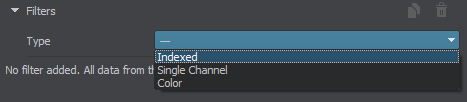
We are going to use this mask to generate trees. Apparently, this area is marked green in the landcover data. We can set the filter either as Indexed, or as Single Channel and select the green value. In our case, the result will be identical.Мы собираемся использовать эту маску для генерации деревьев. Очевидно, что эта область отмечена зеленым цветом в данных о растительном покрове. Мы можем установить фильтр либо как Indexed, либо как Single Channel и выбрать значение зеленого цвета. В нашем случае результат будет идентичным.
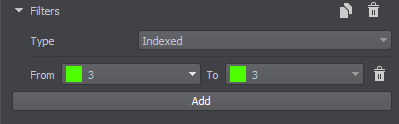
Let's add one more source from the assets to this mask and set a color filter.Давайте добавим к этой маске еще один источник из ресурсов и установим цветовой фильтр.
- In the same mask (i.e. don't create a new mask), click the Add Source(s) button and select Assets.В той же маске (т.е. не создавайте новую маску) нажмите кнопку Add Source(s) и выберите Assets.
-
Select the sw_georeferenced/img/sw_1mpx_img_6.tif file and click OK. The preview will be updated. Let's zoom in to this source in the Map.Выберите файл sw_georeferenced/img/sw_1mpx_img_6.tif и нажмите OK. Предварительный просмотр будет обновлен. Давайте увеличим масштаб этого источника в Map.
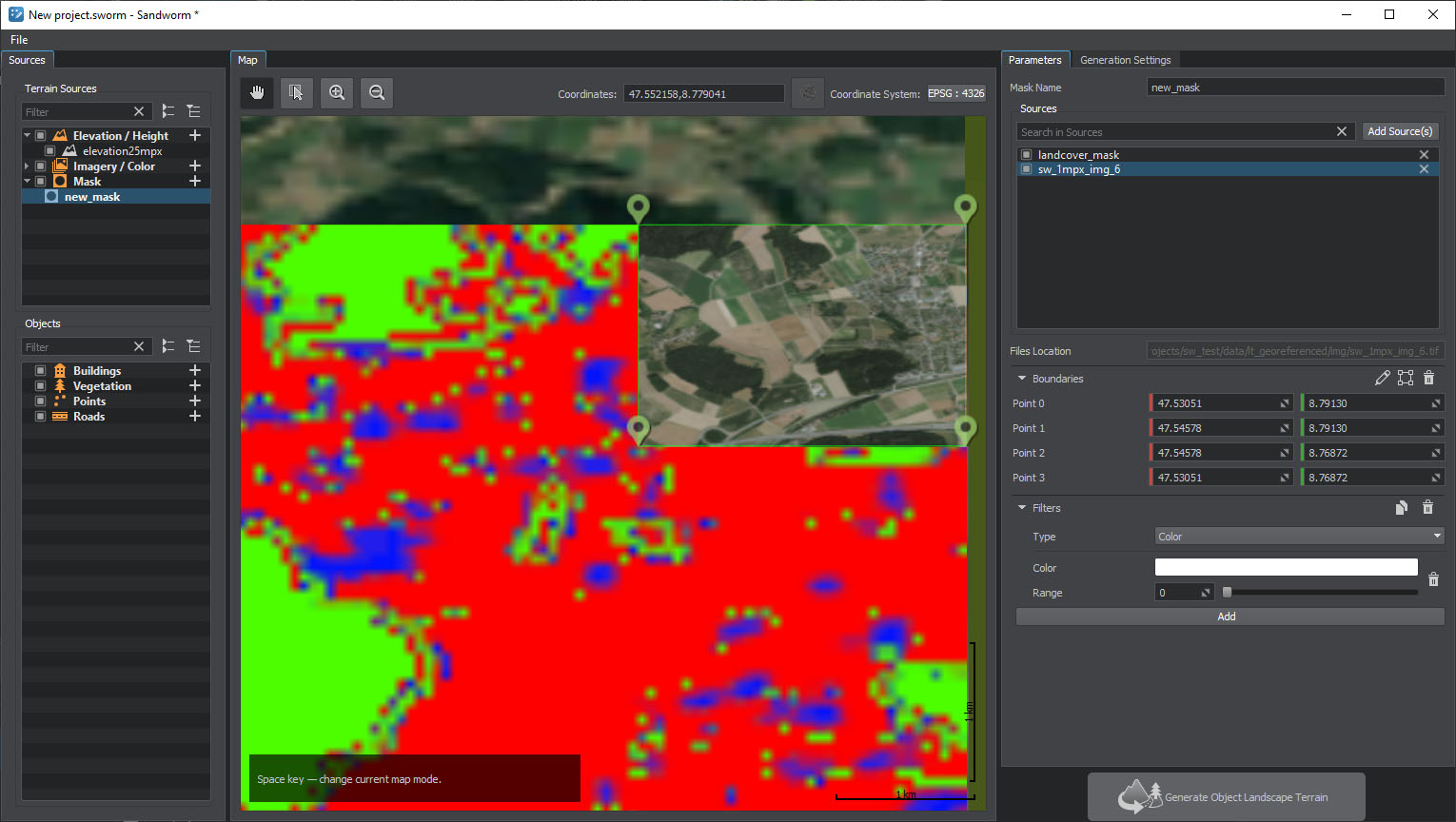
- Set the filter type to Color and click on the white color to open the color settings.Установите тип фильтра равным Color и нажмите на белый цвет, чтобы открыть настройки цвета.
-
Click the Pick Screen Color button and click on the dark-green color on the preview.Нажмите кнопку Pick Screen Color и нажмите на темно-зеленый цвет в окне предварительного просмотра.
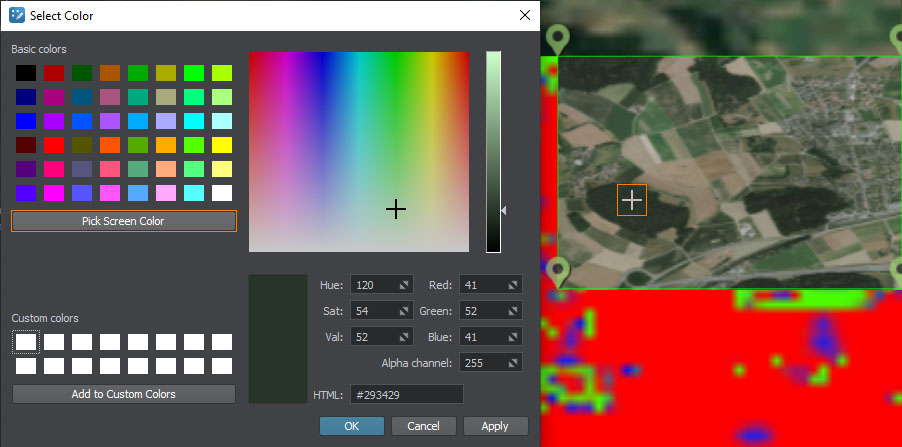
Click Apply to apply the picked color and OK to close the color settings window.Нажмите Apply, чтобы применить выбранный цвет, и OK, чтобы закрыть окно настроек цвета.
-
Set Range to some value to allow for some color variation along the color palette.Установите Range на некоторое значение, чтобы разрешить некоторые изменения цвета в цветовой палитре.
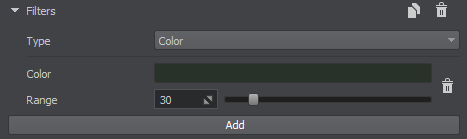
This is it. Now if we generate trees using this mask they will be dispersed in the areas marked green and additionally in the dark-green areas of the added imagery.Вот и всё. Теперь, если мы создадим деревья, используя эту маску, они будут распределены в областях, отмеченных зеленым цветом, и дополнительно в темно-зеленых областях добавленных изображений.
Generated MaskСгенерированная маска#
The generated mask is available as a detail of the Terrain object:Сгенерированная маска доступна как деталь объекта Terrain:
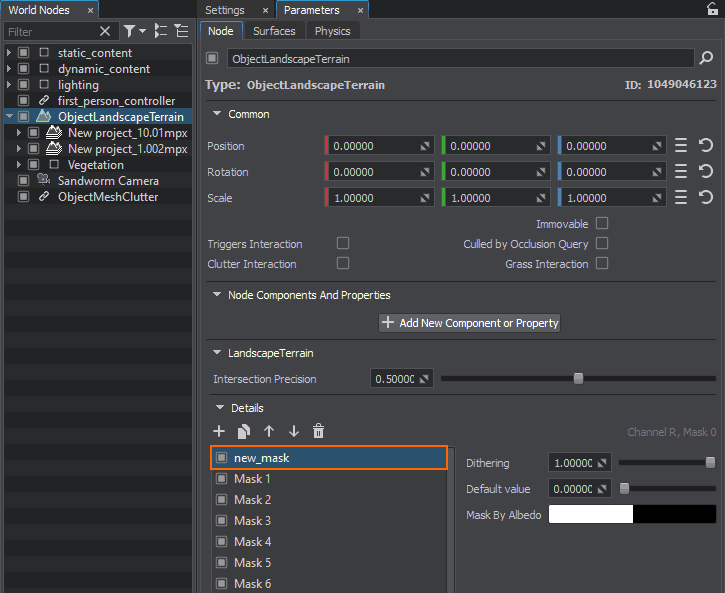
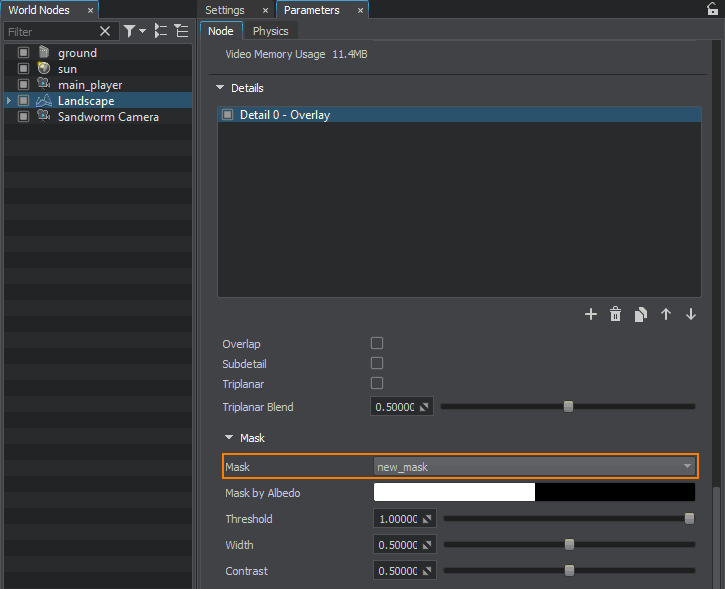
To see how the mask is applied to the terrain, toggle it in Helpers.Чтобы увидеть, как маска применяется к местности, переключите ее в Helpers.
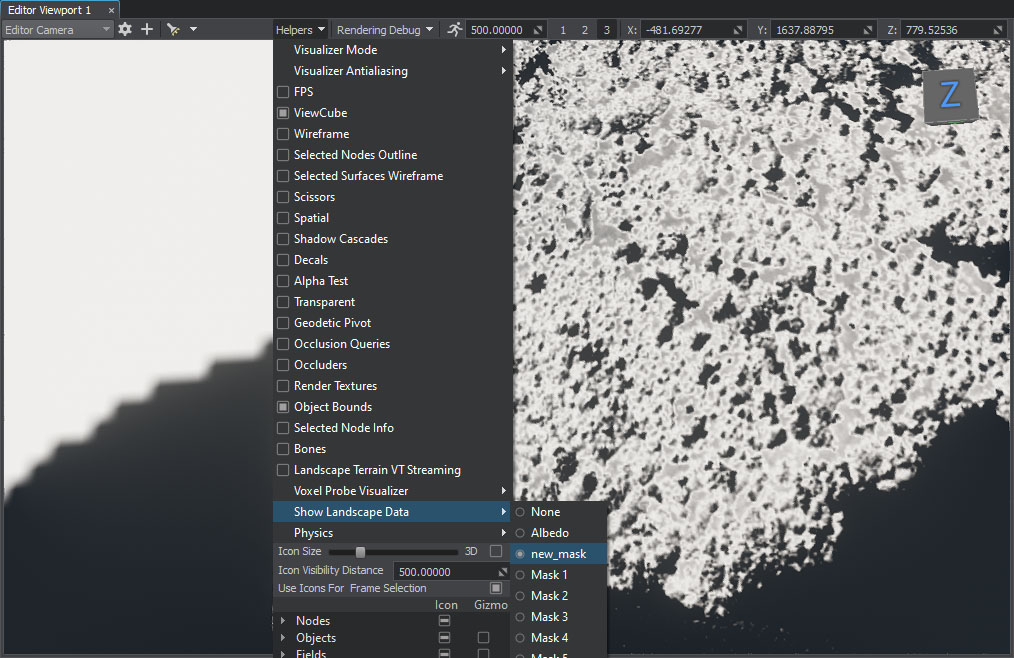
The mask is also available for generating vegetation in Sandworm.Маска также доступна для генерации растительности в Sandworm.
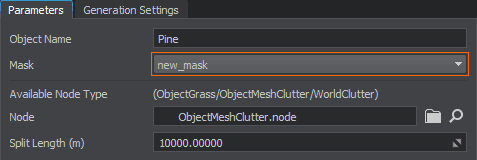
What ElseЧто ещё#
- Check the article on the mask for a more detailed description of parameters.Ознакомьтесь с более подробным описанием параметров в статье о маске.
- Read about configuring details of Object Landscape Terrain.Прочитайте про настройку деталей в Object Landscape Terrain.
- See the video tutorial on configuring details of Object Terrain Global.Посмотрите видеоурок по настройке деталей Object Terrain Global.
- Read about indexed colors, for example on Wikipedia.Прочитайте информацию об индексированных цветах, например, в Википедии.
